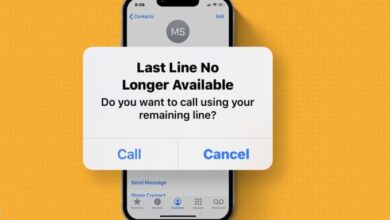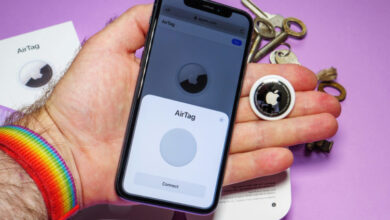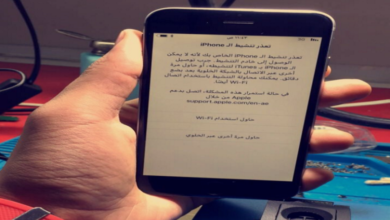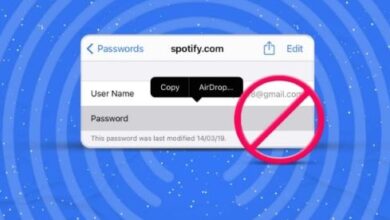حل مشكلة إيقاف تشغيل هاتفك iPhone أو iPad
إذا لم يبدأ جهاز iPhone iPad ، فإليك بعض الإصلاحات التي يمكنك تجربتها لـ ! إذن ، حلت كارثة ، لن يتم تشغيل جهاز iPhone ipad الخاص بك! لقد تحققت من أن البطارية لم تنفد ، وجربت جميع أنواع مجموعات الأزرار ، وما زلت لا تعمل. ولكن قبل أن تستسلم وتطلب المساعدة من Apple ، هناك أشياء يمكنك القيام بها ؛ الخطوات التي يمكنك اتخاذها. في حين أنه من الصحيح أن الأجهزة تفشل ، فمن المرجح أن يكون هناك نوع من خلل البرامج الذي ستحتاج إلى إيجاد حل بديل له.
لذا ، تابع معنا وسنحاول إعادتك للعمل في أسرع وقت!
1. توصيل
نعم ، أعلم ، أنت متأكد من أنها ليست البطارية وأنت متأكد من أنك مشحونة ، ولكن دعنا نتأكد مرتين. ربما تسبب شيء ما في استنفاد بطاريتك بشكل أسرع مما كنت تتوقع ، أو ربما كان الشاحن أو الكابل لا يعمل ، لذا فإن الأمر يستحق التحقق.
احصل على موصل Lightning (أو كابل USB-C ، لجهاز iPad Air أو iPad Pro) – ويفضل أن يكون موصلًا مختلفًا عما كنت تستخدمه من قبل – قم بتوصيله بمأخذ أو منفذ USB ، واتركه لمدة ساعة على الأقل. إذا نجح ذلك – إذا تم تشغيله وبدأ العمل – فهذا رائع. إذا لم يكن كذلك ، فاستمر!
2. إعادة تعيين الثابت


إذا لم يتم تشغيل جهاز iPhone أو iPad ، فإن أول وأسهل الأشياء التي يمكنك تجربتها هي إعادة الضبط الثابت. سواء لم يتم تشغيله بالفعل أو تم تجميده على شاشة سوداء ، أو لم يتم تشغيله بالفعل ، يمكن أن تساعد إعادة التعيين. نعم ، إنه حل “إعادة تشغيل Windows” القديم ، وهو سخيف ، لكنه يعمل. في بعض الأحيان ، تتعطل الأجزاء السيئة وتحتاج إلى التخلص منها.
بالطبع ، تعتمد كيفية إعادة تعيين جهاز iPhone أو iPad على الطراز الذي لديك ، لذلك ستحتاج إلى اتباع تلك الإرشادات المحددة.
3. استعادة
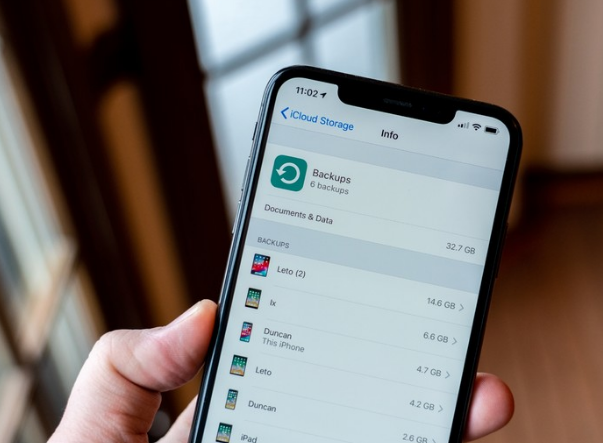
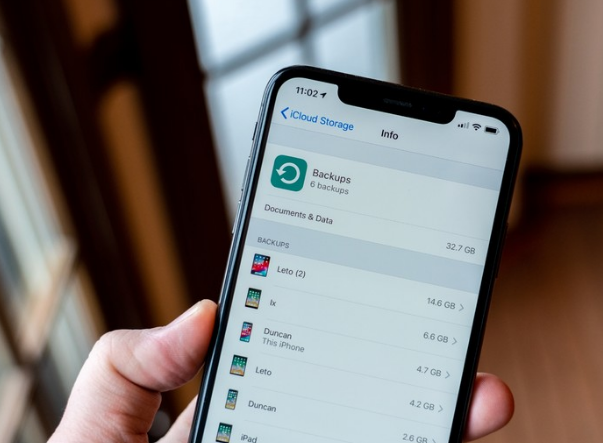
بعد تجربة الحلول السهلة ، حان الوقت لتجربة الأصعب. في هذه الحالة ، قم باستعادة جهاز iPhone أو iPad في iTunes. يعد iTunes رهانًا أكثر أمانًا من iCloud لأنه يقوم بالفعل بإلغاء تحميل بياناتك وإعادة تثبيتها وإعادة تحميلها بدلاً من القيام بكل شيء في مكانه وعلى جهازك. يمكن أن يؤدي ذلك في بعض الأحيان إلى التخلص من البتات السيئة التي لا تستطيع حتى إعادة التعيين الثابت أو استعادة iCloud.
يجب أن يعمل جهاز iPhone أو iPad الخاص بك للاستعادة – حتى لو لم يكن يعمل بشكل مباشر – ولكن يجب أن يجيب توصيل iTunes على هذا السؤال على الفور تقريبًا.
4. اتصل بـ Apple
كلام حقيقي: في بعض الأحيان تكون المشكلة بالفعل مشكلة. يمكن أن تفشل الإلكترونيات ، ويمكن أن تفشل في أي وقت. إذا كان لديك AppleCare + ، فحدد موعدًا مع Genius Bar في متجر Apple أو اتصل بشركة Apple على الرقم 1-800-MY-APPLE لإعداد إصلاح بالبريد. إذا لم يكن لديك AppleCare ، فقد تضطر إلى الدفع مقابل الزيارة أو المكالمة ، لكنها أقل إهدارًا من وجود جهاز iPhone أو iPad معطوب.